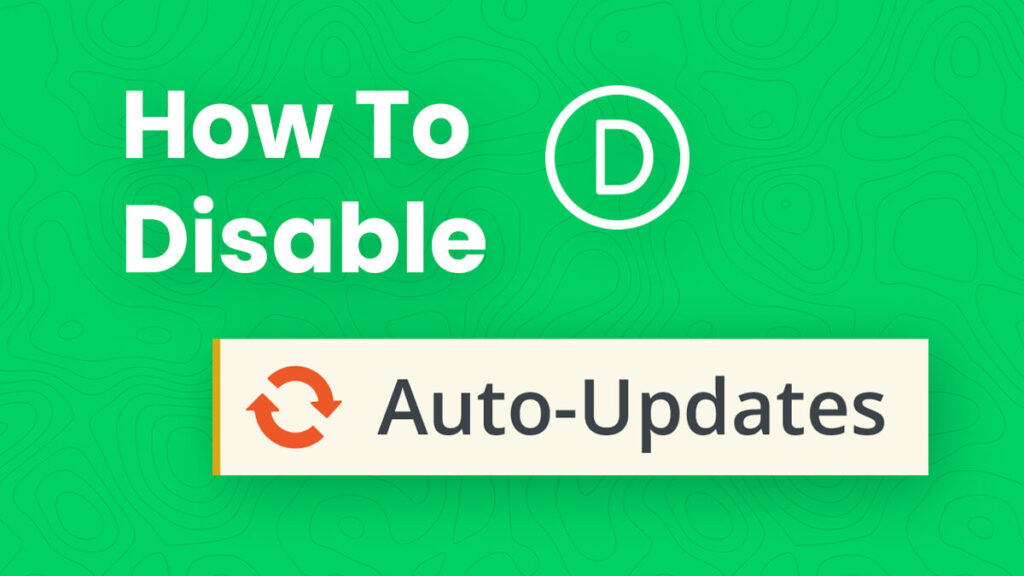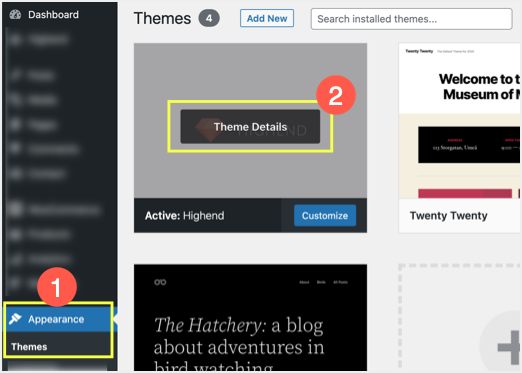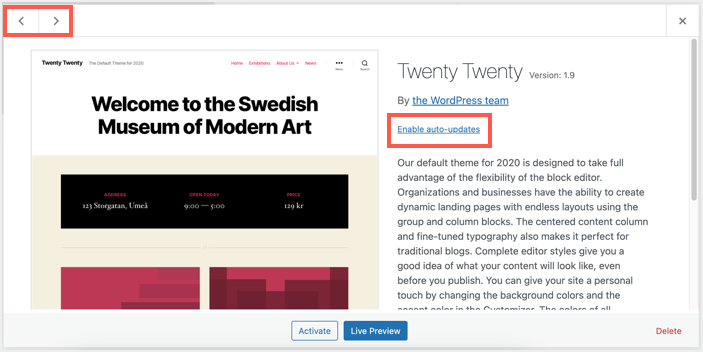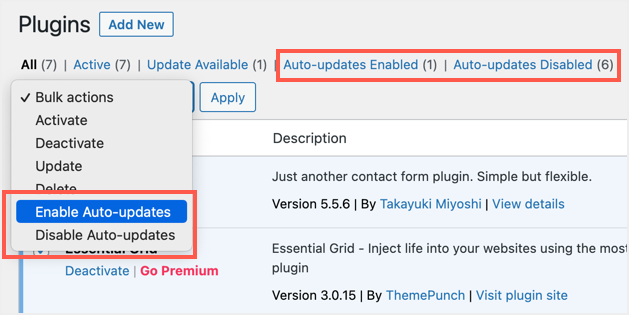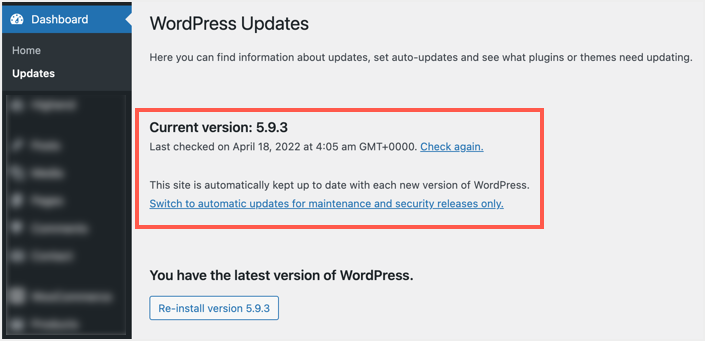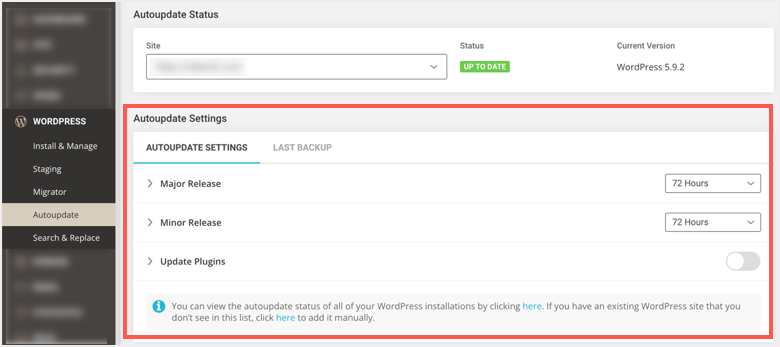如何打开或关闭WordPress的自动更新功能
WordPress是一个开源软件,你可以从他们的官网免费下载。然而,要启动一个WordPress站点,你需要安装一个主题来帮助你为你的内容创建一个特定的布局。此外,您可能需要安装一些插件来添加其他功能。
当你必须管理所有这些东西并使它们保持最新时,问题就来了。为了解决这个问题,WordPress提供了自动更新功能。在这篇文章中,我们将解释如何在你的WordPress站点中启用或禁用自动更新。
WordPress中的更新
像其他软件一样,WordPress网站需要更新,原因如下:
用于修复漏洞的安全补丁
了解网站建设的最新设计动态。
添加附加功能并删除过时的功能。
如前所述,更新包含三个部分-WordPress核心,主题和插件。你可以根据自己的需求选择独立管理它们。
1.启用或禁用主题的自动更新。
它是主题WordPress网站的支柱,需要与核心WordPress文件无缝协作。虽然您一次使用一个主题,但是您可以在站点中安装多个主题。无论你有一个单一的主题还是多个主题,你都需要逐个启用或禁用自动更新。
登录你的WordPress管理面板,导航到“外观>主题”部分。
在这里,您可以查看站点中所有已安装的主题,并将鼠标悬停在活动主题上。
您将看到一个“主题详细信息”按钮,然后单击它。
在WordPress中打开主题细节
在下一个弹出窗口中,单击“启用自动更新”链接以打开此功能。
在WordPress中启用主题自动更新
您可以为每个主题执行此操作,或者使用主题详细信息弹出窗口右上角的后退/前进箭头导航到每个主题并打开自动更新。请记住,您可以随时转到主题详细信息部分并禁用自动更新。
2.启用或禁用插件的自动更新。
与主题不同,您可以批量启用插件的自动更新,或者只为选定的项目启用插件的自动更新。这是有意义的,因为单个站点通常一次使用多个插件。
转到“插件>已安装的插件”部分。在这里,你会看到你的网站上所有已安装插件的列表。
你可以在布局的最后一栏看到每个插件的“自动更新”状态。
默认情况下,插件的自动更新是禁用的,您可以单击“启用自动更新”链接将其打开。您可以在不离开页面的情况下为每个已安装的插件执行此操作。
在WordPress中启用插件自动更新
如果您没有看到“自动更新”栏,请单击“屏幕选项”按钮,并从可用栏中启用它。
在插件页面中启用自动列更新
启用后,您可以随时单击“禁用自动更新”链接来关闭此功能。
禁用WordPress插件的自动更新
如果要为多个插件启用自动更新,请先使用每个插件前面的复选框选择插件。您也可以单击标题中的复选框来选择所有插件。现在,单击“批处理操作”下拉菜单,选择启用/禁用自动更新的选项。最后,点击“应用”按钮来打开或关闭所选插件的这个特性。
批处理管理插件的自动更新
您可以使用插件列表顶部显示的摘要链接来查看启用和禁用自动更新的插件数量。
3.管理WordPress核心更新
与主题和插件不同,WordPress默认支持核心版本的自动更新。有两种类型的核心版本可用——主要版本和次要版本。主要版本通常会带来许多新功能,而次要版本是出于安全/维护目的而发布的。从WordPress 5.6开始,次要版本的自动更新是默认启用的。您可以更改“仪表板>更新”部分下的设置,以获得主要或次要版本的自动更新。虽然您可以在主要版本更新和次要版本更新之间切换,但是您不能从“设置”页面完全禁用核心更新。
切换自动WordPress核心更新设置
一些主机服务提供商也帮助管理WordPress中的自动更新功能。这可能会有所不同,取决于你使用的托管公司。例如,您可以通过导航到站点工具部分来打开SiteGround中的自动更新。这个选项可以在“自动更新”菜单下找到。你可以管理主要和次要WordPress版本的设置,并选择自动安装更新的计划。SiteGround还提供了自动更新该部分所有已安装插件的选项(我们强烈建议禁用该选项以避免问题)。
SiteGround自动更新WordPress设置。
虽然你可以延迟更新长达72小时,但你不能完全禁用SiteGround中的自动WordPress更新。每当安装自动更新时,您都会收到电子邮件通知,以便了解情况。此外,如果您预见到下一次更新的问题,您可以跳过托管面板中的特定更新。
禁用核心WordPress更新
出于任何原因,如果你想禁用WordPress的自动核心更新,请在你的wp-config.php文件中添加下面一行代码。
define( ‘AUTOMATIC_UPDATER_DISABLED’, true );
有时候,你的网站上所有的自动更新都会被禁用,尤其是当你手动安装WordPress的时候。在这种情况下,您可以通过向wp-config.php文件添加以下代码来启用自动功能。
define( ‘WP_AUTO_UPDATE_CORE’, true );
您可以将值“true”更改为“minor”以仅接收次要更新(这是默认设置)。或者将该值设置为“false”以完全禁用网站上的所有核心更新。
为什么我的主题和插件不显示自动更新?
WordPress知识库中所有可用的免费主题和插件都有自动更新功能。然而,第三方主题和插件可能提供也可能不提供这种功能。第三方项目与其他插件集成,需要彻底测试。所以开发者不提供自动更新功能是有意义的。否则,当主题或插件更新时,你的站点布局将被破坏。更大的问题是找出哪个插件或主题被更新了,因为在管理面板中没有更新历史。
禁用插件自动更新后,在“自动更新”栏下看不到任何状态,或者有一条特定的消息,说明开发者已经禁用了该功能。WP Rocket之类的插件故意禁用自动更新,因为如果你更新完插件后不测试,可能会破坏你的站点布局。
无论您是否使用自动更新,只要有适用于核心、主题和插件的更新,您就会在“仪表板>更新”部分看到通知。您可以在方便的时候手动更新项目。请记住,无论仪表板中的自动更新设置如何,开发人员都可以强制推送安全更新。例如,WooCommerce最近为其PayPal集成推送了一个安全更新,以自动将版本更新为最新版本。在这种情况下,您将在仪表板中看到一个通知,告知您项目已经更新。
自动安装WooCommerce安全更新
您应该启用自动更新吗?
答案是有和没有,看情况而定。
WordPress核心更新——将此作为默认设置,以获得自动二次更新,你也可以手动进行一次更新。由于WordPress在标题部分显示版本号,黑客很容易将有漏洞版本的网站作为目标。因此,保持核心WordPress文件最新以避免安全问题总是一个好主意。
但是,当涉及到主题和插件时,您应该禁用自动更新功能。